لا شيء يضاهي إثارة الهبوط في بلد جديد. لكن هذه الإثارة يمكن أن تتلاشى بسرعة عندما تواجه ارتباكًا في الاتصالات. لقد قمت بذكاء بتثبيت شريحة eSIM للسفر للحصول على بيانات بأسعار معقولة، ولكن فجأة بدأ أصدقاؤك وعائلتك في تلقي رسائل iMessages من رقم هاتف غريب ومؤقت. إنها مشكلة شائعة يمكن أن تعطل محادثاتك الجماعية وتسبب ارتباكًا لا داعي له.
لحسن الحظ، هناك حل بسيط. مع الإعدادات الصحيحة على جهاز iPhone الخاص بك، يمكنك الاستمتاع بالبيانات الرخيصة والسريعة من شريحة eSIM للسفر مع ضمان استمرار وصول محادثات iMessage و FaceTime من رقم هاتفك الأساسي الموثوق به.
سيرشدك هذا الدليل خلال الخطوات الدقيقة لتهيئة جهاز iPhone الخاص بك لاتصالات سفر سلسة. ابدأ مع خطة بيانات مرنة من Yoho Mobile واتبع هذا البرنامج التعليمي لإعدادها بشكل مثالي.
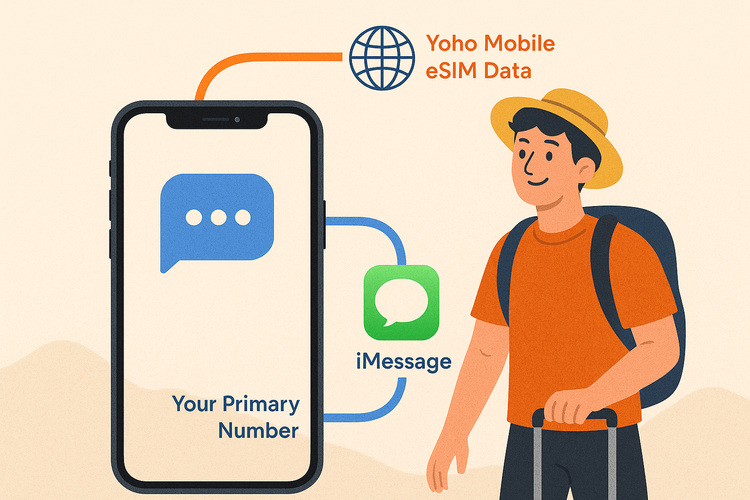
فهم كيفية عمل iMessage مع الشريحة المزدوجة وشرائح eSIM
قبل الغوص في الإعدادات، من المفيد أن تفهم ما يحدث خلف الكواليس. لا يرتبط iMessage و FaceTime ببطاقة SIM الخاصة بك فقط؛ بل يرتبطان مباشرة بـ Apple ID الخاص بك وأرقام الهواتف التي سجلتها به.
عندما تقوم بتنشيط خط ثانٍ - مثل شريحة eSIM للسفر من Yoho Mobile - يكون لدى جهاز iPhone الخاص بك اتصالان نشطان ويحتاج إلى إخباره بكيفية استخدامهما. يحتاج إلى تعليمات واضحة حول الخط الذي يجب استخدامه لثلاث وظائف رئيسية:
- خط الصوت الافتراضي: لإجراء واستقبال المكالمات.
- iMessage و FaceTime: لهوية المراسلة ومكالمات الفيديو الخاصة بك.
- البيانات الخلوية: للوصول إلى الإنترنت والخرائط والتطبيقات.
الهدف بسيط: أخبر جهاز iPhone الخاص بك باستخدام شريحة eSIM للسفر حصريًا للبيانات الخلوية مع الحفاظ على خطك الأساسي كافتراضي لكل شيء آخر. هذا هو سر الحفاظ على هويتك الرقمية مع تجنب رسوم التجوال الباهظة.
قائمة التحقق قبل السفر: إعداد جهاز iPhone الخاص بك
بضع دقائق من الإعداد قبل المغادرة يمكن أن توفر عليك الكثير من المتاعب لاحقًا. اتبع هذه الخطوات قبل بدء رحلتك.
الخطوة 1: تأكد من أن رقمك الأساسي مُعد لـ iMessage و FaceTime
أولاً، تأكد من أن جهاز iPhone الخاص بك يعرف أن رقمك الرئيسي هو الذي تريد استخدامه للمراسلة.
- اذهب إلى الإعدادات > الرسائل > الإرسال والاستلام.
- تحت قسم “يمكن استقبال رسائل iMessage والرد عليها من”، تأكد من تحديد رقم هاتفك الأساسي. من الأفضل إلغاء تحديد أي عناوين بريد إلكتروني لتجنب الالتباس.
- بعد ذلك، اذهب إلى الإعدادات > FaceTime وتحقق من نفس الشيء - يجب تحديد رقمك الأساسي.
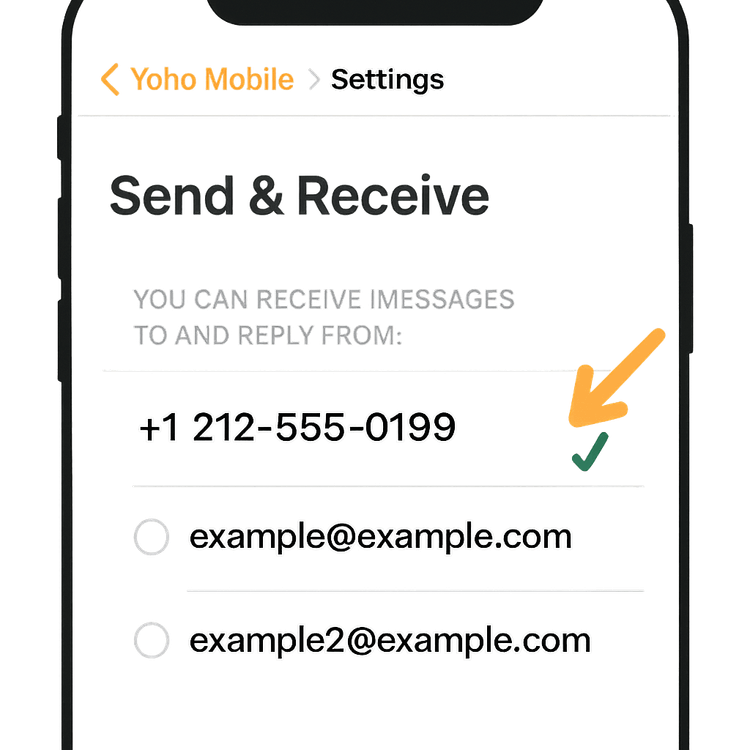
الخطوة 2: قم بتثبيت شريحة eSIM للسفر (قبل أن تذهب!)
يعد تثبيت شريحة eSIM الخاصة بك قبل المغادرة أحد أفضل حيل السفر. يمكنك إعداد كل شيء أثناء اتصالك بشبكة Wi-Fi موثوقة والتأكد من أنها جاهزة للتفعيل في اللحظة التي تهبط فيها.
مع Yoho Mobile، تكون العملية سلسة بشكل لا يصدق لمستخدمي iOS. ليست هناك حاجة لمسح رمز QR أو إدخال تفاصيل التنشيط يدويًا. بعد الشراء، ما عليك سوى النقر على زر “تثبيت” في تطبيقنا أو البريد الإلكتروني، وسيقوم جهاز iPhone الخاص بك بإرشادك تلقائيًا خلال الإعداد في أقل من دقيقة. إنها أبسط طريقة للاتصال في رحلتك القادمة إلى أوروبا أو خارجها.
لست متأكدًا مما إذا كان هاتفك جاهزًا لشريحة eSIM؟ تحقق من قائمة الأجهزة المتوافقة مع eSIM الشاملة لمعرفة ذلك.
الدليل النهائي: تكوين iMessage للسفر مع شريحة eSIM
بمجرد هبوطك في وجهتك وتنشيط شريحة eSIM، حان الوقت لتكوين إعدادات الشريحة المزدوجة. هذا هو الجزء الأكثر أهمية في العملية.
الخطوة 3: قم بتسمية خططك الخلوية
لتجنب أي خلط، امنح شريحتي SIM أسماءً واضحة ومميزة.
- اذهب إلى الإعدادات > خلوي.
- اضغط على شريحة SIM الأساسية الخاصة بك وقم بتغيير “تسمية الخطة الخلوية” إلى “أساسي”.
- اضغط على شريحة eSIM الجديدة وقم بتسميتها “بيانات السفر”.
هذا الإجراء البسيط يجعل الخطوة التالية أكثر سهولة.
الخطوة 4: تعيين الأدوار لكل خط
هنا تخبر جهاز iPhone الخاص بك بالضبط بكيفية استخدام كل خط. في الإعدادات > خلوي، سترى عدة خيارات. قم بتكوينها على النحو التالي:
- خط الصوت الافتراضي: اضبط هذا على أساسي. هذا يضمن أنه عند إجراء مكالمة، فإنه يستخدم رقمك الرئيسي بشكل افتراضي. كما أنه يعزز لجهاز iPhone الخاص بك أن هذا هو خط هويتك الرئيسي، وهو أمر حاسم للحفاظ على إعدادات iMessage و FaceTime صحيحة.
- iMessage و FaceTime: يجب أن يستخدم جهاز iPhone الخاص بك تلقائيًا خط الصوت الافتراضي لـ iMessage و FaceTime. إذا طلب منك الاختيار، فحدد دائمًا أساسي.
- البيانات الخلوية: اضبط هذا على بيانات السفر. هذا هو الإعداد الأكثر أهمية لتوفير المال، حيث يجبر جميع أنشطة الإنترنت - التطبيقات والتصفح والخرائط - على استخدام خطة eSIM ذات الأسعار المعقولة من Yoho Mobile. تأكد من إيقاف تشغيل “السماح بتبديل البيانات الخلوية” لمنع شريحة SIM الأساسية من استخدام بيانات التجوال باهظة الثمن عن طريق الخطأ.
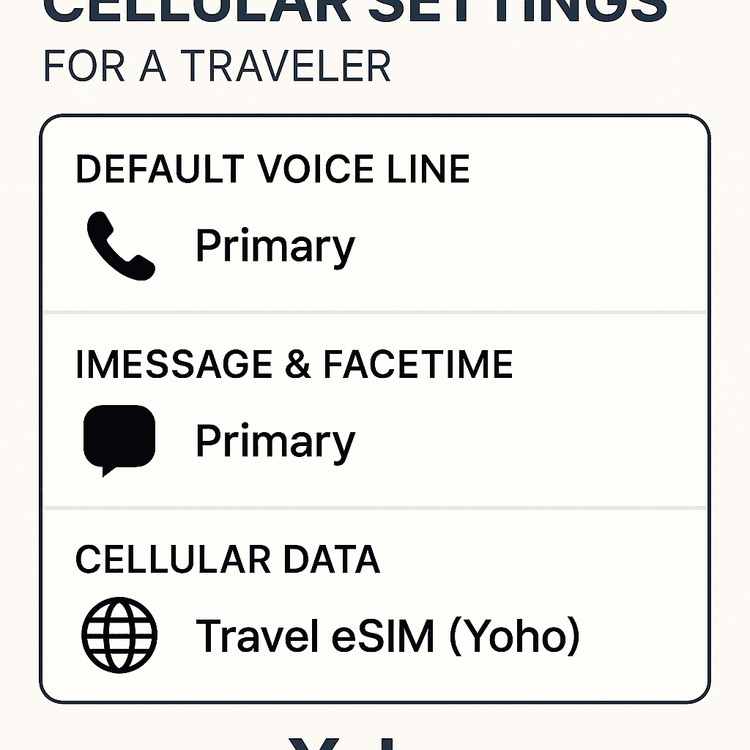
الخطوة 5: تحقق سريع في تطبيق الرسائل
للتأكد تمامًا، افتح تطبيق الرسائل وابدأ محادثة جديدة. فوق لوحة المفاتيح مباشرة، يجب أن ترى زرًا صغيرًا يقول “من: [رقمك الأساسي]”. هذا يؤكد أن رسائلك يتم إرسالها من الخط الصحيح.
ماذا عن التجوال؟ ملاحظة حول شريحتك الأساسية
لمنع أي فواتير مفاجئة من شركة الاتصالات المنزلية، من الضروري إدارة إعدادات التجوال لشريحة SIM الأساسية الخاصة بك. اذهب إلى الإعدادات > خلوي > أساسي وتأكد من أن تجوال البيانات متوقف. سيؤدي هذا إلى منعه من الاتصال بشبكات البيانات في الخارج.
حتى مع أفضل تخطيط، يمكن أن تنفد البيانات. ولكن مع Yoho Care، لن تكون مفصولاً عن الاتصال أبدًا. إذا استهلكت جميع بيانات السفر الخاصة بك، فإن خدمتنا توفر اتصالاً احتياطيًا لإبقائك متصلاً بالإنترنت للمهام الأساسية مثل المراسلة والخرائط، مما يمنحك راحة البال التامة.
الأسئلة الشائعة (FAQ)
هل سيرى جهات الاتصال الخاصة بي رقم eSIM المؤقت عند مراسلتهم على iMessage؟
لا. إذا اتبعت الخطوات الواردة في هذا الدليل، فستستمر رسائل iMessage في الإرسال من رقم هاتفك الأساسي وإظهاره، تمامًا كما في المنزل. يتم استخدام رقم eSIM المؤقت الخاص بك فقط لاتصال البيانات.
هل لا يزال بإمكاني تلقي المكالمات على رقمي الأساسي أثناء استخدام eSIM للبيانات؟
نعم، لأن خطك الأساسي يظل نشطًا للمكالمات الصوتية والرسائل النصية. ومع ذلك، كن على علم بأن الرد على المكالمات على رقمك الأساسي قد يؤدي إلى فرض رسوم تجوال كبيرة من شركة الاتصالات المنزلية. للحصول على حل فعال من حيث التكلفة، تحقق مما إذا كانت شركة الاتصالات الخاصة بك تدعم مكالمات Wi-Fi، وهي ميزة رائعة للاستخدام في الخارج.
ماذا يحدث إذا اخترت بطريق الخطأ شريحة eSIM الخاصة بي لـ iMessage؟
لا تقلق، يمكن التراجع عن ذلك. يمكنك إعادته بالذهاب إلى الإعدادات > الرسائل > الإرسال والاستلام وإعادة تحديد رقمك الأساسي. قد تحتاج أيضًا إلى الدخول إلى إعدادات Apple ID لإلغاء تسجيل رقم eSIM المؤقت.
لماذا يستخدم FaceTime رقم eSIM الخاص بي؟
تنشأ هذه المشكلة عادةً من نفس الإعداد الأساسي. لإصلاحها، تأكد من ضبط “خط الصوت الافتراضي” على “أساسي” في الإعدادات > خلوي، كما هو مفصل في الخطوة 4. هذا يخبر FaceTime بالرقم الذي يجب استخدامه كمعرف المتصل الخاص به.
الخلاصة
السفر مع شريحة eSIM لا يعني التضحية بهويتك الرقمية. من خلال قضاء بضع لحظات في تكوين إعدادات الشريحة المزدوجة لجهاز iPhone الخاص بك بشكل صحيح، يمكنك الحصول على أفضل ما في العالمين: بيانات عالية السرعة وبأسعار معقولة من شريحة eSIM من Yoho Mobile والاتساق المألوف لاستخدام رقمك الأساسي لـ iMessage و FaceTime.
من خلال تعيين خطك الأساسي للمكالمات الصوتية والرسائل وشريحة Yoho eSIM للبيانات، يمكنك التنقل والنشر والبث دون القلق بشأن فواتير التجوال الباهظة أو إرباك جهات الاتصال الخاصة بك.
هل أنت مستعد للسفر بذكاء؟ لا تدع ارتباك الاتصالات يعقد مغامرتك القادمة. استكشف خطط eSIM المرنة والميسورة التكلفة من Yoho Mobile اليوم وابق على اتصال بطريقتك الخاصة.
